当我们使用windows7系统崩溃的时,唯一的解决办法就是系统重装,所以系统重装win7旗舰版步骤成为了网友们最想要学会的电脑技巧。为了让网友们都能学会系统重装win7旗舰版方法,windows7之家小编就把详细系统重装win7旗舰版步骤送给大家。
1、一般下载下来的都是ISO格式的镜像,所以将win7安装包解压出来后会有下图的文件。
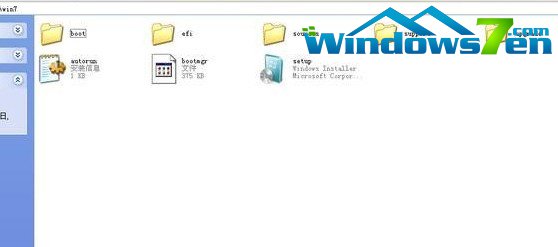
系统重装win7旗舰版步骤图1
2、将这些文件复制到一个非系统盘的根目录下,系统盘大多数都是C盘,根目录就是某个磁盘,如E盘双击后进去的界面。
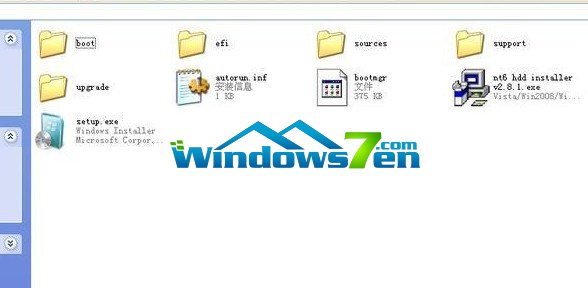
系统重装win7旗舰版步骤图2
3、下载NT6 HDD Installer软件,下载后放到之前存放win7安装文件的盘符的根目录,就是和win7的安装文件放到一起 。

系统重装win7旗舰版步骤图3
4、运行NT6 HDD Installer,会出现下面的窗口,如果您现在的系统是XP可以选择1,如果是vista或者win7选择2,选择后按回车开始安装,1秒钟左右结束,之后就是重启系统了。
5、在启动过程中会出现如下界面,这时选择新出来的nt6 hdd Installer mode 1选项。

系统重装win7旗舰版步骤图4
6、开始安装。
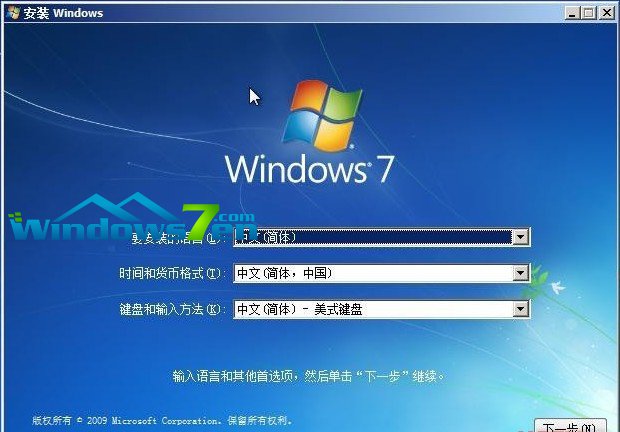
系统重装win7旗舰版步骤图5
7、现在安装。

系统重装win7旗舰版步骤图6
8、接受许可条款。

系统重装win7旗舰版步骤图7
9、最好选择自定义安装,选择第一个升级安装会变得非常缓慢。
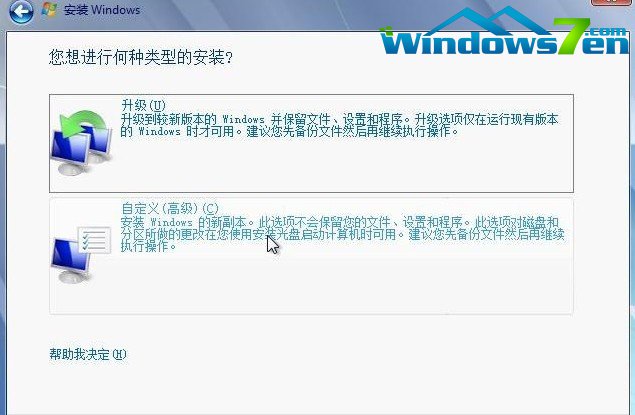
系统重装win7旗舰版步骤图8
10、选择右下角的驱动器选项(高级)如果想安装双系统,可以找一个不是之前系统的盘符安装,如果只想用Win7,就需要格式化之前的系统盘。之后就按照安装提示下一步操作就行了。要是网友们遇到u盘无法识别的问题,可以来我们的官网寻找解决教程。
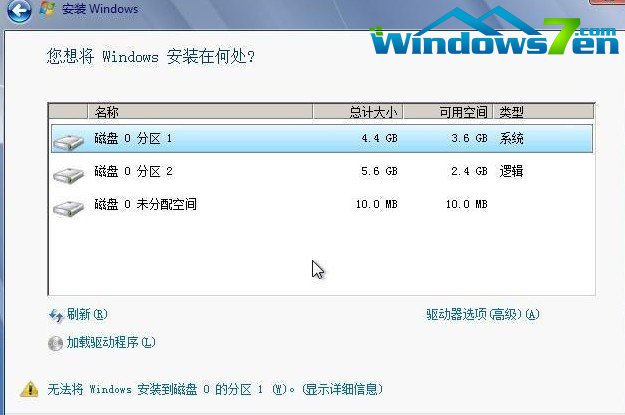
系统重装win7旗舰版步骤图9
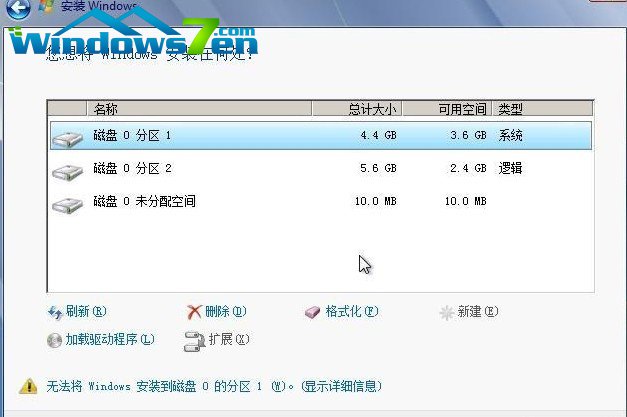
系统重装win7旗舰版步骤图10

系统重装win7旗舰版步骤图11
以上的全部内容就是windows7之家小编为网友们带来的系统重装win7旗舰版步骤了,这么简单好用的重装Windows7旗舰版系统方法网友们都学会了吗?相信聪明机智的网友们一定都学会了重装系统方法。那大家都去实践下吧。说不定自己实践以后,有更大的收获。